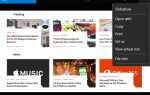Содержание
Время пришло. Ваше устройство Android завершило свой контракт (или его жизнь!), И у вас есть возможность купить новый телефон. Люди предлагают iPhone и Samsung Galaxy S6
телефоны, но то, что вы действительно поняли, это новое мобильное устройство Windows,
возможно Lumia.
Но есть проблема. Ваш телефон Android загружен личными данными, музыкой, фотографиями, видео, документами, контактами, электронными письмами и даже текстовыми сообщениями. Как вы собираетесь переносить эти данные с Android на новое мобильное устройство Windows?
На самом деле, это довольно просто.
Переключиться на приложение Windows Phone
Вскоре бывшие пользователи Android, которые переходят на Windows Phone, могут использовать пару приложений-партнеров — по одному на каждой платформе — для переноса своих данных.
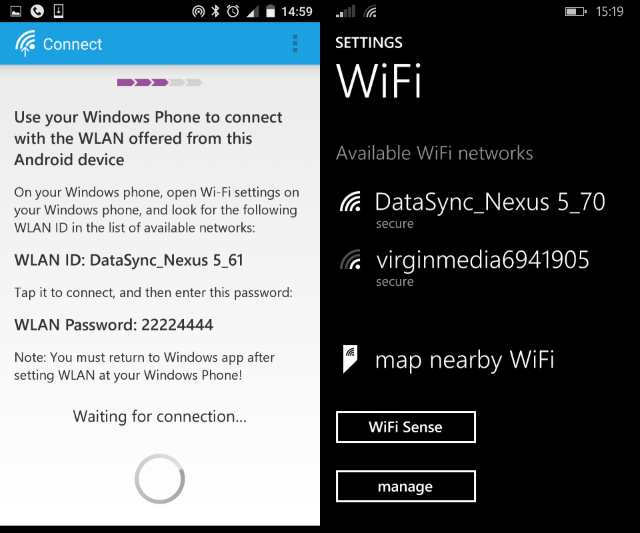
Начните с установки Switch to Windows Phone из магазина Google Play на Android, а затем в Магазине Windows Phone найдите и установите Transfer my Data.
Передача данных с помощью этих двух приложений охватывает все базы: контакты, текстовые сообщения, фотографии, видео и музыка переносятся с телефона Android на новую трубку Windows Phone.
Передача данных с Android с помощью приложения Windows Phone
Пользователи Android, мигрирующие в экосистему Windows Phone из Android, имеют два пути использования приложения Microsoft. Если Windows Phone уже настроен, вы должны использовать опцию Wi-Fi; Опция OneDrive предназначена для создания нового профиля Windows Phone до того, как вы приобрели и настроили новое устройство.

Вам придется сделать этот выбор после того, как вы установите приложение на Android и запустите его. Выберите подходящий вариант и согласитесь с лицензионным соглашением.
Если вы выбрали маршрут передачи Wi-Fi, вам будет предложено установить партнерское приложение Windows Phone, затем нажмите следующий. Частная сеть
будет установлен на вашем телефоне Android, и приложение отобразит пароль, который вы должны ввести на Windows Phone. На телефоне с Windows откройте Настройки> WiFi и нажмите имя беспроводной локальной сети, которое совпадает с именем, отображаемым на вашем устройстве Android, и введите пароль.
После этого вы получите на свой телефон Android серию уведомлений с просьбой разрешить Winmdows Phone доступ к вашим контактам, сообщениям и т. Д. Согласитесь со всем этим и подождите, пока они появятся в списке на устройстве Windows Phone. предварительный просмотр, который показывает, сколько времени должно занять перемещение. Затем выберите тех, кого вы хотите передать, и нажмите Начните.
Вы можете отдохнуть сейчас. После того как ваши данные скопированы, вы можете отключить устройство Android, возможно, даже сбросить до заводских настроек
и наслаждайтесь жизнью с Windows Phone.
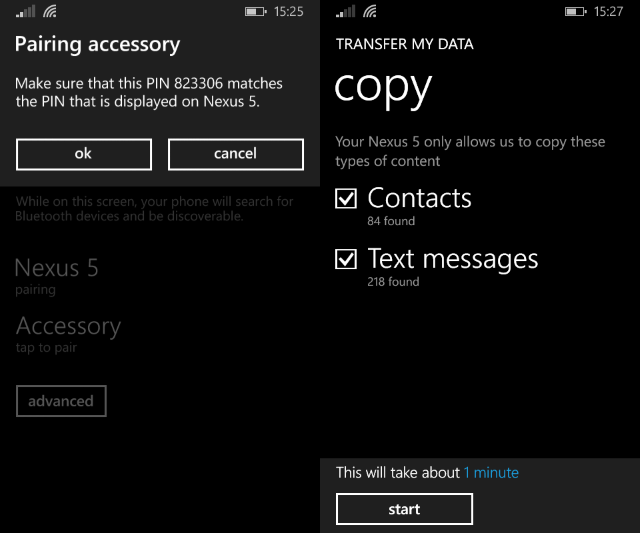
(Обратите внимание, что если по какой-то причине Wi-Fi не работает, вы все равно можете соединить два телефона через Bluetooth, сделав один обнаруживаемый и выполнив поиск с другим; сопряжение Bluetooth в Windows Phone так же просто, как и в Android
, Однако с помощью этой опции можно передавать только контакты и SMS-сообщения.)
Перенос данных на мобильный телефон с Windows 10
Так что передача данных с Android на Windows Phone 8.1 зашита. Но что, если вы обновились до Windows 10 Mobile или используете предварительную версию?
К счастью, Перенести мои данные Приложение также совместимо с Windows 10 Mobile, поэтому вы можете использовать те же действия, что и выше, для передачи своих данных на базе Android.
Между тем, если вы используете iOS, BlackBerry или Symbian, Перенести мои данные также может использоваться для копирования через SMS-сообщения и контактные данные через Bluetooth, что делает переход со всех других мобильных платформ практически бесшовным.
А как насчет видео, картинок и музыки?
Использование метода Bluetooth для передачи истории SMS и контактов? Вам понадобится что-то еще для переноса ваших важных фотографий, музыки и видео.
Если вы хотите передавать файлы по беспроводной сети, вы можете сделать это с помощью приложения Easy Transfer для Windows Phone. Обратите внимание, что здесь не используется стандартная прямая передача Wi-Fi между устройствами.
типа, однако. Вместо этого он маршрутизируется через удаленный сервер, поэтому, если у вас есть вопросы конфиденциальности относительно этого приложения, не принадлежащего Microsoft, выберите один из альтернативных методов передачи.
Наилучшим вариантом является использование USB-кабеля для передачи данных с Android на компьютер.
, а затем с вашего компьютера на новый Windows Phone.

Однако, если USB-кабель недоступен (все устройства Windows Phone и Android используют один и тот же разъем USB
), и вы не можете установить беспроводное соединение между телефонами, OneDrive — ваш следующий лучший вариант, так как приложение является родным для Windows Phone и имеет очень хороший Android-клиент.
С 15 ГБ памяти
, у вас должно быть достаточно места для управления передачей содержимого вашего устройства Android, но убедитесь, что вы переключились на Wi-Fi и зарядили свое устройство. Откройте приложение после установки, и вы увидите, что у вас есть возможность загружать фотографии и видео с вашего устройства Android, которые вы можете включить, нажав Хорошо. Обратите внимание, что если вы уже используете OneDrive или пропустили эту опцию, вы можете включить ее в Настройки> Загрузка камеры.
Для синхронизации файлов MP3 все немного сложнее. Лучше всего просто подождать, пока у вас не будет USB-кабеля, и вручную синхронизировать данные с ПК, поскольку OneDrive на Android не поддерживает загрузку MP3. Другие решения, такие как Dropbox, являются хорошими вариантами, но MP3 не синхронизируются в правильном месте для воспроизведения на Windows Phone.
Вы мигрировали на Windows Phone?
с Android? Планируете ли вы или что-то откладывает внесение изменений? Расскажите нам об этом в комментариях.
Кредиты изображений: Кабель Micro USB По фотокнипам через Shutterstock.com